Контакт-центр 5S Chat
Функционал доступен начиная с релиза 2.8.3 в рамках комплексной подписки "Контакт-центр 5S Chat" (актуальные тарифы см. в Каталоге услуг)
Содержание
Введение
Контакт-центр 5S Chat – это приложение для пользователей 5S AUTO, представляющее собой мультиканальный мессенджер для взаимодействия с текущими чатами.
Существуют следующие способы подключения к сервису:
1) с телефона:
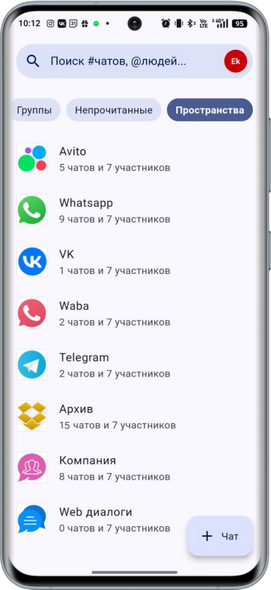
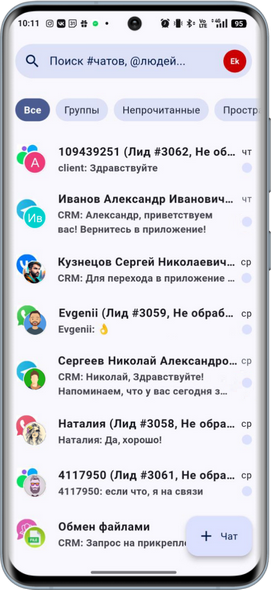
2) с компьютера через браузер:
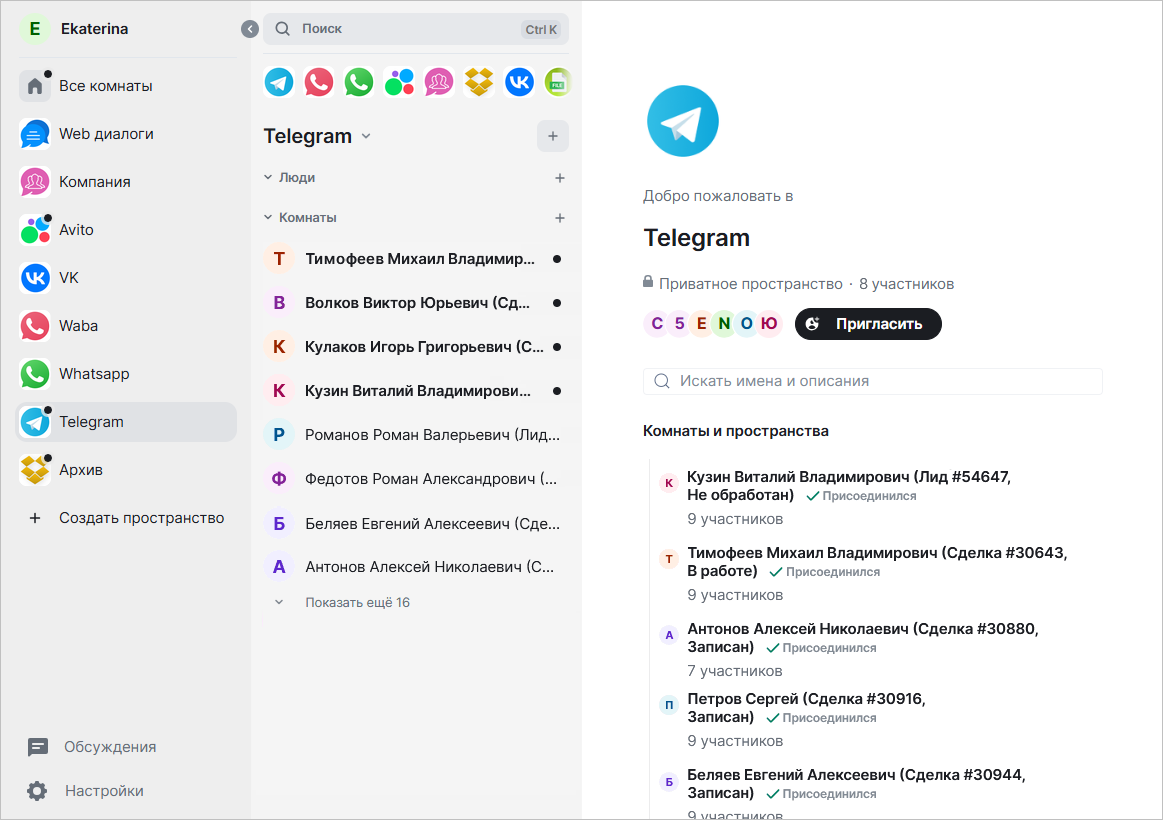
3) с компьютера через установленное приложение.
Сообщения, написанные в чате, автоматически отправляются клиенту через подключенную интеграцию с мессенджером, в котором идет общение. И наоборот, полученные от клиента сообщения отображаются в чате.
Список чатов, статусы сообщений, список участников синхронизированы с данными 5S AUTO – вся переписка также отображается в чатах в программе.
Начало работы
1. Подключение услуги
Сервис 5S Chat доступен клиентам 5SYSTEMS после его подключения через отдел продаж. Услуга оплачивается по отдельному тарифу – см. актуальные расценки на сайте (в разработке).
2. Установка приложения
Приложение разработано на основе протокола Matrix – см. описание в разделе ниже.
Работа с контакт-центром 5S Chat осуществляется через любой совместимый клиент. Такими клиентами, например, являются:
1. Клиент для Android на базе FluffyChat;
2. Клиент для iOs на базе Element.io;
3. Клиент для Web на базе Element.io.
В случае работы с контакт-центром с телефона первым делом требуется установить приложение “5S Chat”.
В случае работы с компьютерной версией 5S Chat через браузер установка приложения на устройство не требуется.
1) Для Android
Для работы с контакт-центром со смартфона на Android скачать специальное приложение для клиентов компании 5SYSTEMS “5S Chat” можно с Google Play по ссылке.
После установки можно будет заходить в приложение через ярлык на рабочем столе устройства:
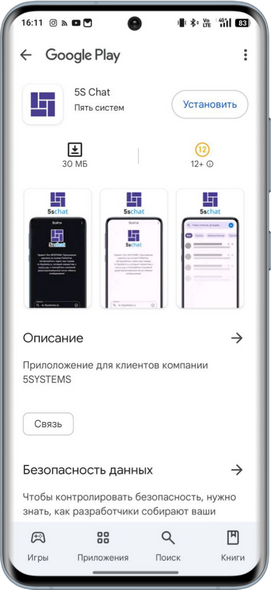
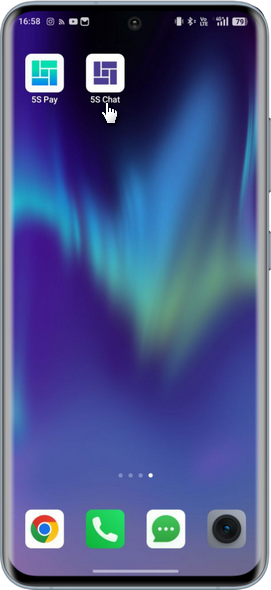
2) Для iOs
Для работы с контакт-центром с iPhone скачать приложение 5S Chat на базе Element.io можно на App Store по ссылке: https://apps.apple.com/ru/app/element-messenger/id1083446067.
При авторизации потребуется указать сервер m.5systems.ru.
3) Для Web
Открыть веб-приложение 5S Chat в браузере компьютера можно по ссылке.
3. Вход в приложение
Войти в 5S Chat можно с телефона через установленное приложение (см. выше), либо с компьютера через браузер, открыв страницу https://element.5systems.ru/.
Далее требуется авторизация через сервер m.5systems.ru под учетной записью 5S Cloud – следует нажать кнопку “Продолжить”:
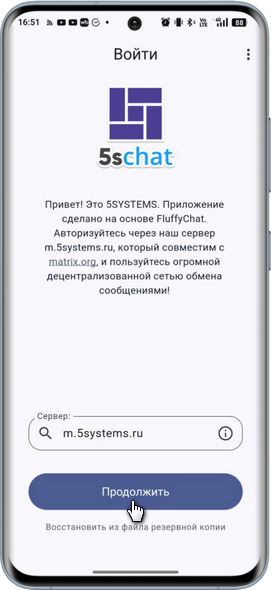
Затем ввести учетные данные пользователя 5S Cloud – имя и пароль:
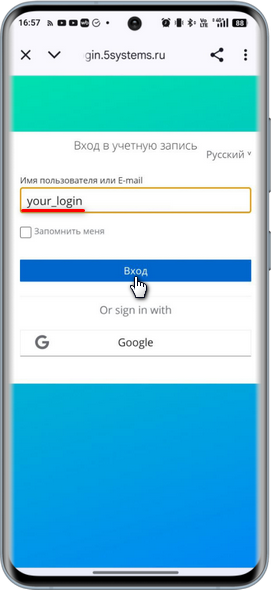
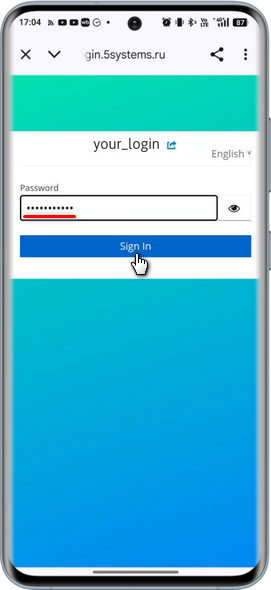
Далее происходит переход к авторизации на сервере Matrix – следует нажать “Продолжить” (“Continue”):
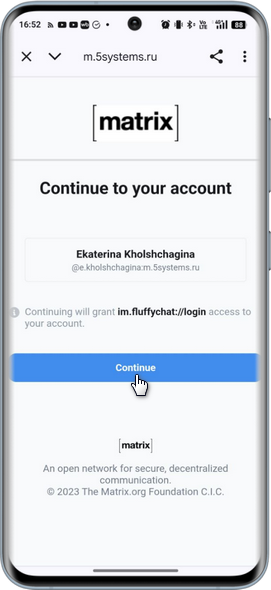
После успешной авторизации открывается главная страница приложения 5S Chat со всеми чатами:
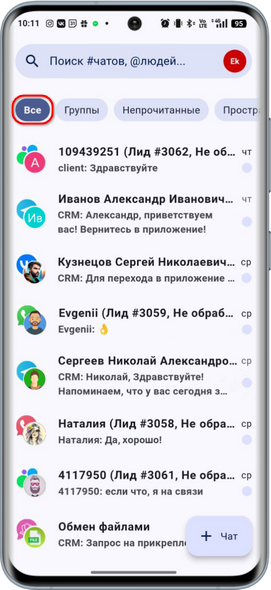
Возможности
1. Пространства и комнаты
Чаты в контакт-центре сгруппированы в “пространства” и “комнаты”.
Пространства представляют собой каналы переписки – WhatsApp, Telegram, ВКонтакте и т.д., также внутренний чат компании, Web-диалоги и архив:
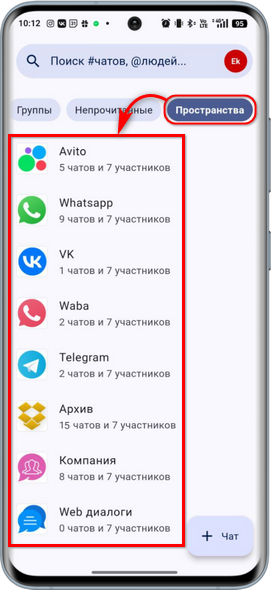
При переходе в определенное пространство отображаются комнаты – т.е. все чаты по данному каналу переписки:
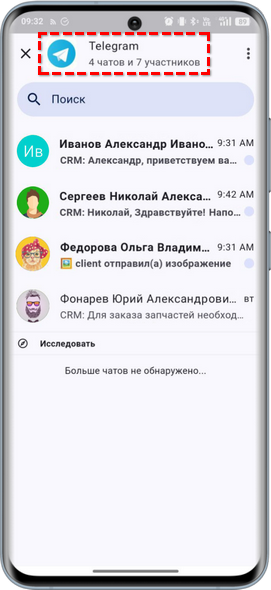
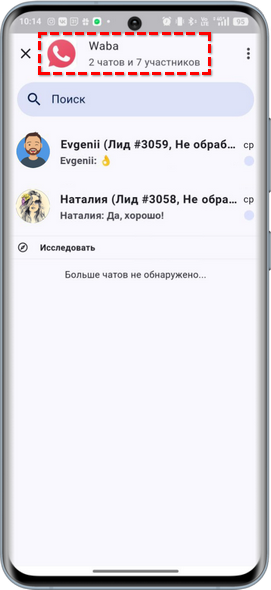
Наименование комнаты формируется по принципу: Имя клиента (Сделка #<номер сделки> + Статус сделки) – см. ниже.
2. Переписка в комнате
Через комнату происходит переписка с клиентом:
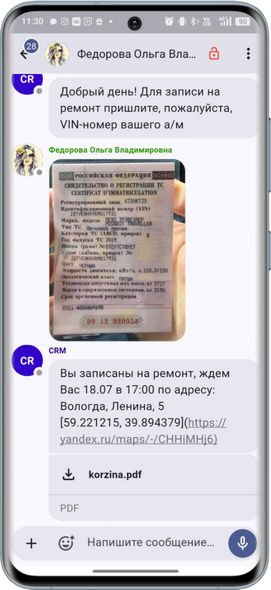
Есть возможность отправлять в переписке ссылки, изображения, видео, документы и прочие файлы (в случае если мессенджер поддерживает такой тип сообщений).
Для отправки файлов через 5S Chat следует нажать на кнопку “+” на нижней панели и выбрать нужный пункт выпадающего меню:
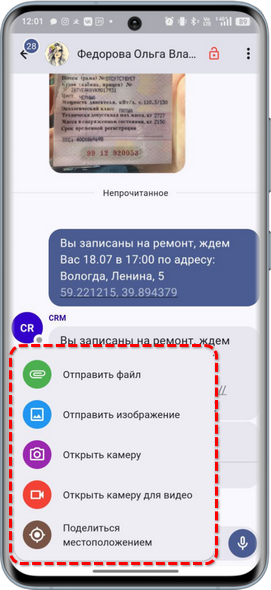
3. Интеграция с CRM
При входе пользователя в приложение на главной странице у него отображаются только актуальные комнаты, т.е. чаты только по сделкам, находящемся в работе.
1) Наименование чата
Наименование комнаты, т.е. чата, строится следующим образом:
Имя клиента (Сделка #<номер сделки> + Статус сделки)
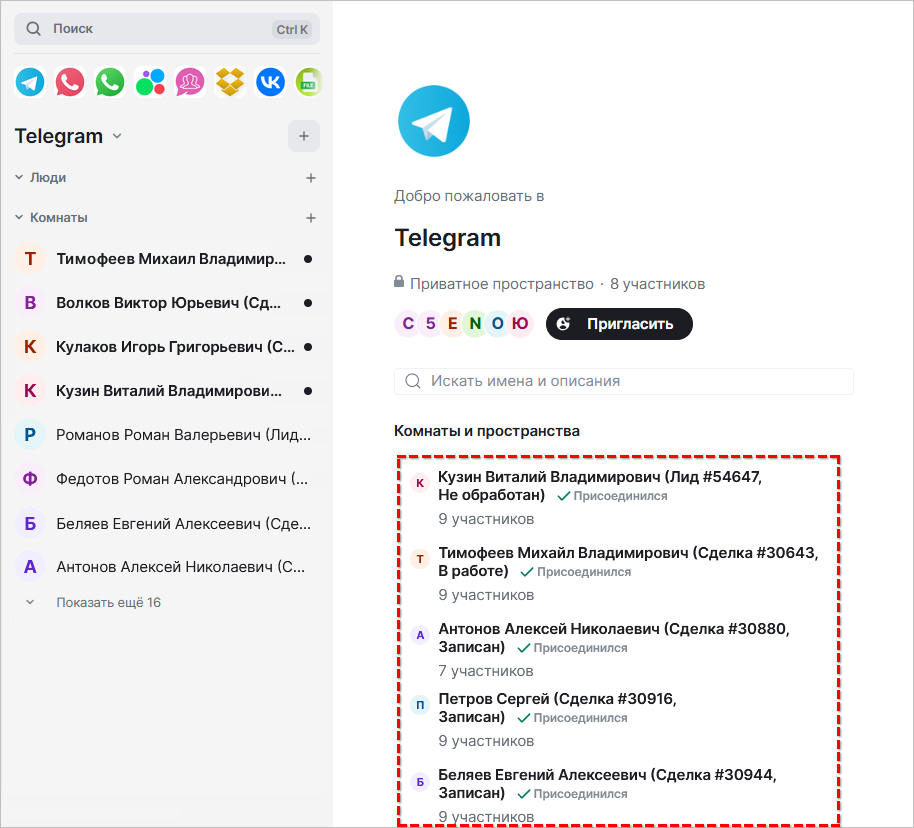
Данные подтягиваются из сделки в программе. Событие срабатывает при смене этапа сделки, а также при смене контрагента в сделке – например, при идентификации повторного клиента в сделке подтягиваются его полные ФИО из карточки контрагента в программе.
2) Список участников
В число участников чата (“Людей” в “Комнате”) включается ответственный по сделке, а также другие пользователи. Логика определения списка участников зависит от подразделения сделки и настроек сведений адресации.
Например, в чат включаются все пользователи с должностью “Оператор кол-центра”, принадлежащие к подразделению сделки.
Другие пользователи – не являющиеся ответственными и не входящие в данное подразделение, – не будут видеть новый чат.
При изменении ответственного или подразделения меняется список участников.
3) Архивирование комнаты
При закрытии сделки, а также при отсутствии новых сообщений в чате в течение 14 дней комната автоматически перемещается в архив:
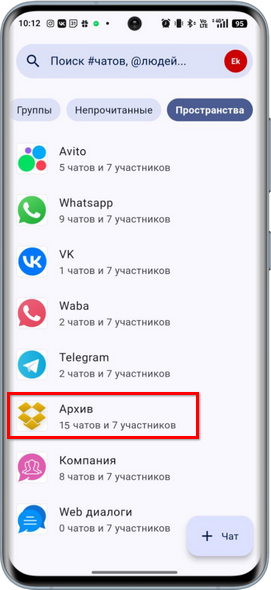
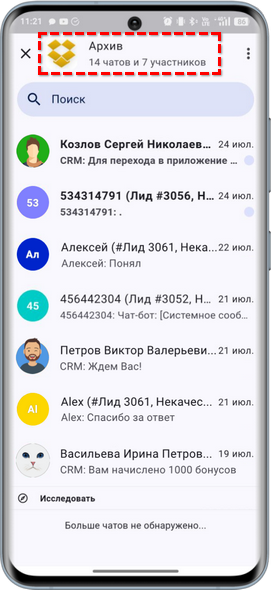
В случае если клиент повторно напишет в чат, произойдет восстановление комнаты из архива.
4) Отметка о прочтении
Отметка о прочтении сообщения в чате сотрудником через приложение попадает в 5S AUTO, и наоборот, при прочтении сообщения сотрудником в программе отметка также передается в 5S Chat.
4. Внутренние чаты компании
Отдельное пространство “Компания” позволяет вести переписку в общем чате для сотрудников компании, создавать новые внутренние чаты, а также обмениваться файлами:
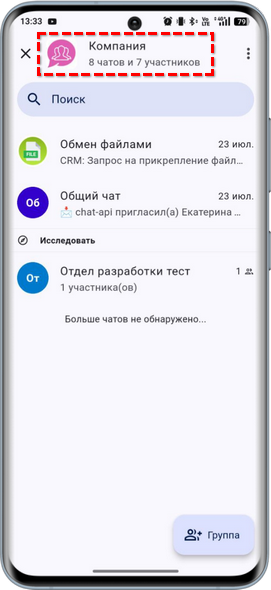
Есть возможность создавать новые комнаты для общения сотрудников компании (функционал в разработке!):

5. Обмен файлами
Функционал в разработке!
В переписках с клиентами у сотрудников есть возможность обмениваться вложениями – файлами фото, видео, сканов документов и т.д.
Все вложения в переписках с клиентами через 5S Chat попадает на облако 5SYSTEMS.
У каждой компании-клиента 5SYSTEMS есть свой лимит дискового пространства в облаке по умолчанию. При заполнении лимита происходит ротация файлов – старые файлы удаляются из памяти, освобождая место для новых. В случае необходимости есть возможность приобрести больший объем.
Для отправки вложений используется комната “Обмен файлами” в пространстве “Компания”.
Мастер отправляет из программы запрос на прикрепление файла к документу:
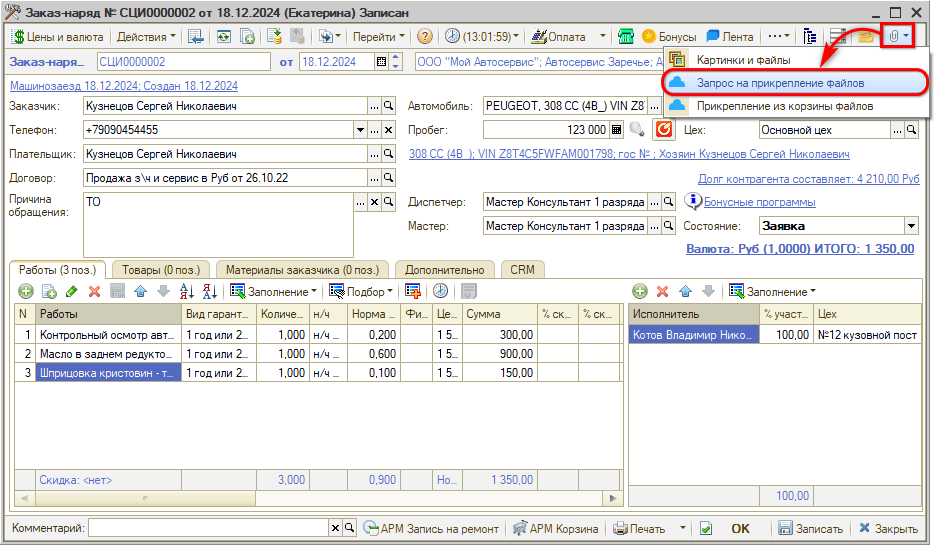
Участники комнаты “Обмен файлами” в 5S Chat отправляют в чат изображение:
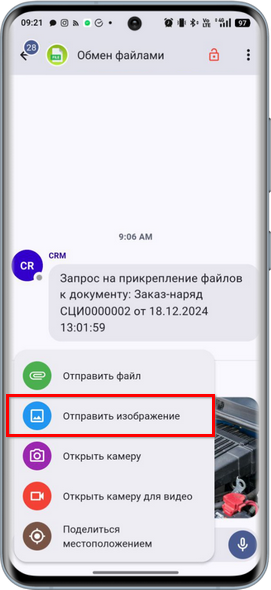
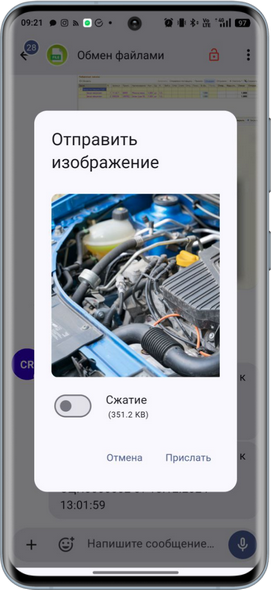
Отправленное изображение сохраняется в облачном хранилище файлов. Для прикрепления к документу в программе следует нажать кнопку “Открыть картинки и файлы → Прикрепление из корзины файлов”.
В таблице необходимо выбрать и выделить нужную картинку и нажать кнопку “Прикрепить”.
При этом файл прикрепляется к текущему документу и переносится в таблицу “Файлы и картинки”.
Прикрепленный файл можно отправить клиенту через Ленту событий.
Настройки в программе
- Настройка интеграции с API 5S AUTO
Для работы с 5S Chat предварительно в программе должна быть настроена интеграция с API 5S AUTO.
- Настройка пользователя 5S Cloud
Для доступа в приложение потребуется ввести логин и пароль пользователя 5S Cloud.
- Настройка интеграции с каналами связи
Для использования разных каналов связи – Telegram, WABA, WhatsApp, ВКонтакте, Авито и т.д. – требуется предварительно настроить интеграцию с ними.
Технология Matrix
Приложение 5S Chat разработано на основе Matrix – открытого протокола мгновенного обмена сообщениями и файлами. Это децентрализованный клиент-серверный протокол с передачей сообщений между серверами.
Клиентские приложения для обмена сообщениями FluffyChat и Element.io, на основе которых сделан 5S Chat, работают по данному протоколу.
Возможны способы входа в приложение через любой из совместимых клиентов:
- Через Element.io:
1) для Web – открыть веб-приложение 5S Chat можно по ссылке;
2) для Android – скачать приложение 5S Chat для клиентов компании 5SYSTEMS на Google Play можно по ссылке: https://play.google.com/store/apps/details?id=im.vector.app.
При авторизации потребуется указать сервер m.5systems.ru.
3) для iOs – для работы с контакт-центром с iPhone скачать приложение 5S Chat на App Store можно по ссылке: https://apps.apple.com/ru/app/element-messenger/id1083446067
При авторизации потребуется указать сервер m.5systems.ru.
4) для Windows – скачать приложение для установки на компьютер с Windows можно на сайте https://element.io/app;
5) для Mac – скачать приложение для установки на компьютер Mac можно на сайте https://element.io/app.
- Через FluffyChat – для телефона на Android.
Скачать приложение 5S Chat для клиентов компании 5SYSTEMS на Google Play можно по ссылке.
Далее при любом способе входа требуется авторизация через сервер m.5systems.ru под учетной записью 5S Cloud – см. выше.
Для работы с 5S Chat в 5S AUTO предварительно должен быть сделан ряд настроек в программе – см. выше.
-
Необязательно:
-
Уточните, пожалуйста, почему:
